TikTok 알림을 끄는 방법: 알림 사용자 지정하기
TikTok 에서 수신하는 알림을 관리하는 방법을 알고 싶으신가요? 앱에서 알림이 과부하되는 경우 옵션을 살펴봐야 합니다. 다행히도 이 앱은 사용자에게 알림 설정을 사용자 지정할 수 있는 다양한 방법을 제공합니다. 다음은 TikTok 알림을 끄는 방법에 대한 최종 가이드입니다.

TikTok 알림을 끄는 방법: 알림을 관리하는 5가지 방법
디바이스에서 TikTok 으로부터 너무 많은 알림을 받는 경우 TikTok 푸시 알림을 해제할 수 있습니다. 많은 인앱 메시지로 인해 브라우징에 방해가 된다면 TikTok 에서 알림을 끄는 방법을 알아두세요. 받은 편지함을 너무 많은 알림으로 어지럽히나요? 어떤 알림이 중요한지, 어떤 알림은 받지 않아도 되는지 선택하세요.
1. 푸시 알림을 끄는 방법
디바이스에 새 앱을 설치할 때마다 앱에서 푸시 알림을 사용하도록 설정하라는 메시지가 표시됩니다. 푸시 알림은 앱이 닫혀 있는 동안 앱이 내 디바이스로 직접 보내는 알림입니다. TikTok 푸시 알림을 활성화했는데 귀찮아졌다면 푸시 알림을 끄는 방법을 알아보세요.
- 프로필( )로 이동하여 오른쪽 상단에 있는 세 줄 아이콘을 탭합니다.
- 설정 및 개인정보를 선택합니다.
- 콘텐츠 및 표시에서 알림을 탭합니다.
- 푸시 알림을 탭합니다.
- 알림 허용 옆의 토글을 탭하여 기능을 끕니다.
2. 인앱 알림을 끄는 방법
인앱 알림은 앱을 사용하는 동안 갑자기 팝업되는 메시지입니다. 정말 재미있는 동영상을 보고 있는데 알림이 갑자기 시야를 가린다면 짜증이 날 수 있습니다. 인앱 알림을 끄는 방법은 다음과 같습니다.
- 프로필( )로 이동하여 오른쪽 상단에 있는 세 줄 아이콘을 탭합니다.
- 설정 및 개인정보를 선택합니다.
- 콘텐츠 및 표시에서 알림을 탭합니다.
- 인앱알림을 탭합니다.
- 끄고 싶은 모든 알림의 토글을 탭합니다.

3. 받은 편지함을 깔끔하게 정리하는 방법
TikTok 앱을 열었을 때 받은 편지함에서 수십 개의 알림을 볼 때 짜증이 나거나 흥분되나요? 어느 쪽이든, 이러한 알림은 대부분 관련이 없는 것일 가능성이 높습니다. 비즈니스 또는 크리에이터 페이지가 매우 바쁜 경우 알림을 관리하면 보다 효율적으로 작업하는 데 도움이 됩니다.
TikTok 앱 알림에는 7가지 카테고리가 있습니다. 받은 편지함 알림을 깔끔하게 정리하려면 프로필>메뉴>설정및개인정보>알림으로 이동합니다. 다음 단계를 거쳐 끄고 싶은 알림을 선택합니다.
- 상호 작용: 이 카테고리에서는 마음에 들어요, 댓글, 새 팔로워, 멘션 및 태그, 프로필 보기 및 다시 게시에 대한 알림을 끌 수 있습니다.
- 쪽지: 이 카테고리 내에서 모든 쪽지 및 쪽지 미리보기에 대한 TikTok 알림을 끌 수 있습니다.
- 제안 게시: 이 카테고리에서는 내가 팔로우하는 계정에 대한 활동 알림을 켜거나 끌 수 있습니다. TikTok 에서 즐겨찾는 계정에 대한 알림을 사용 설정한 경우 일부 계정을 목록에서 제외할 수 있습니다.
- 맞춤형 게시물 제안: TikTok 참여도에 따라 TikTok 에서 맞춤 설정하는 알림입니다.
- 라이브: 내가 팔로우하는 계정의 라이브 알림을 받을지 여부를 선택합니다.
- 화면 시간: 주간 화면 시간 업데이트, 즉 앱 사용 시간 수신을 거부합니다.
- 기타: 이러한 알림에는 내가 아는 사람에 대한 알림, 기타 사용자 지정 업데이트 및 이메일 알림이 포함됩니다.
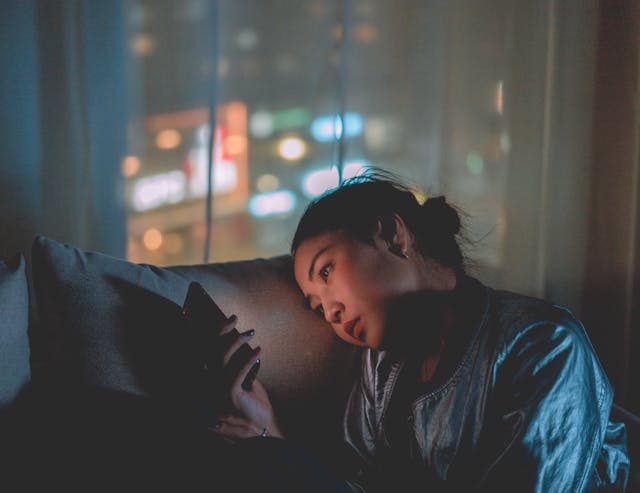
4. 실시간 알림을 끄는 방법 TikTok
앱 내 알림과 기본 알림 설정 페이지를 통해 TikTok 라이브 알림에 액세스할 수 있습니다. 앱 내 알림을 통해 TikTok 에서 라이브 알림을 끄는 방법은 다음과 같습니다:
- 프로필( )로 이동하여 오른쪽 상단에 있는 세 줄 아이콘을 탭합니다.
- 설정 및 개인정보를 선택합니다.
- 콘텐츠 및 표시에서 알림을 탭합니다.
- 인앱 알림을 탭합니다.
- 라이브 옆에 있는 토글을 탭하여 끕니다.
받은 편지함에서 LIVE 알림( TikTok )을 끄거나 LIVE 업데이트를 받을 계정을 선택하려면 다음과 같이 하세요:
- 프로필( )로 이동하여 오른쪽 상단에 있는 세 줄 아이콘을 탭합니다.
- 설정 및 개인정보를 선택합니다.
- 콘텐츠 및 표시에서 알림을 탭합니다.
- 아래로 스크롤하여 라이브 아래에서 라이브 알림 설정을 탭합니다.
- 모든 생방송 알림을 끄려면 내가 팔로우하는 계정의 생방송 알림 받기 옆의 토글을 탭합니다. 또는 더 이상 라이브 알림을 받지 않으려는 계정을 선택할 수 있습니다. 계정 옆의 알람 벨을 탭한 다음 없음을 선택합니다.

5. TikTok 지금 알림을 끄는 방법
TikTok 는 2022년에 TikTok Now 기능을 도입했지만 결국 1년도 채 되지 않아 이 기능을 중단했습니다. TikTok Now는 사용자가 현재 하고 있는 일을 캡처하고 공유하도록 장려했습니다.
사용자가 Now 게시물을 공유할 때마다 TikTok 에서 친구들에게 알림을 보내고 친구들에게도 공유하라는 메시지를 보냈습니다. 사용자들은 TikTok Now를 공유하라는 메시지를 매일 받았습니다.
이 기능을 통해 사용자는 전면 및 후면 카메라로 10초짜리 동영상을 녹화하거나 실시간 사진을 찍을 수 있습니다. TikTok 친구(상호 팔로워)는 TikTok Now를 공유하면 알림을 받습니다. 친구의 게시물을 보려면 자신의 Now 게시물을 공유해야 했습니다.
TikTok Now는 독립형 앱으로 제공되었습니다. TikTok Now 알림을 끄는 방법이 궁금하다면 다음 방법을 참조하세요:
- TikTok Now 앱에서 하단의 프로필 사진( )을 탭합니다.
- 상단의 설정 버튼을 탭합니다.
- 푸시 알림을 탭하여 디바이스 설정으로 이동합니다.
- 알림을 켜거나 끕니다.

팬을 최신 상태로 유지하되 너무 과하지 않게 관리하기
TikTok 에 너무 자주 글을 올리시나요? 게시물이 너무 많나요? 더 많은 팔로워가 내 최신 게시물에 대한 알림을 받도록 유도하고 싶으신가요? 그렇다면 기다릴 만한 가치가 있는 콘텐츠를 제공해야 합니다. 팔로워가 피드에서 나를 너무 자주 보게 되면 내 동영상에서 '관심 없음'을 탭할 수 있습니다. 또는 더 나쁜 경우에는 팔로우를 중단할 수도 있습니다.
하루에 몇 개의 게시물을 공유해야 할지 잘 모르시겠어요? 팬에게 직접 물어보세요. 또는 틈새 시장에서 성공한 크리에이터의 페이지를 확인하여 그들이 얼마나 자주 게시하는지 알아보세요. 또한 애널리틱스를 모니터링하여 콘텐츠를 게시하기 가장 좋은 시간을 찾아보세요.
팬들이 항상 흥미를 갖고 최신 동영상을 기대하게 만들고 싶을 것입니다. 동시에 팬들이 질릴 정도로 너무 많은 콘텐츠를 공유하고 싶지는 않을 것입니다. 커뮤니티에 적합한 게시 빈도를 찾으려면 많은 시행착오가 필요합니다. 하지만 노력할 만한 가치가 있습니다.
TikTok 알림을 끄는 방법을 알면 누가 TikTok 에서 내 알림을 껐는지 궁금할 수 있습니다. 이는 크리에이터 입장에서 팔로워의 관심이 점점 줄어들고 있다는 것을 나타내는 지표입니다. 항상 관심을 갖고 참여하는 팬으로 팔로워를 모으는 데 도움을 받으려면 하이 소셜 요금제에 가입하세요.
하이소셜의 고급 독점 AI 솔루션으로 오디언스 타겟팅 능력을 즉시 두 배로 높일 수 있습니다. 지금 TikTok 성장을 시작하세요!
TikTok 팁













